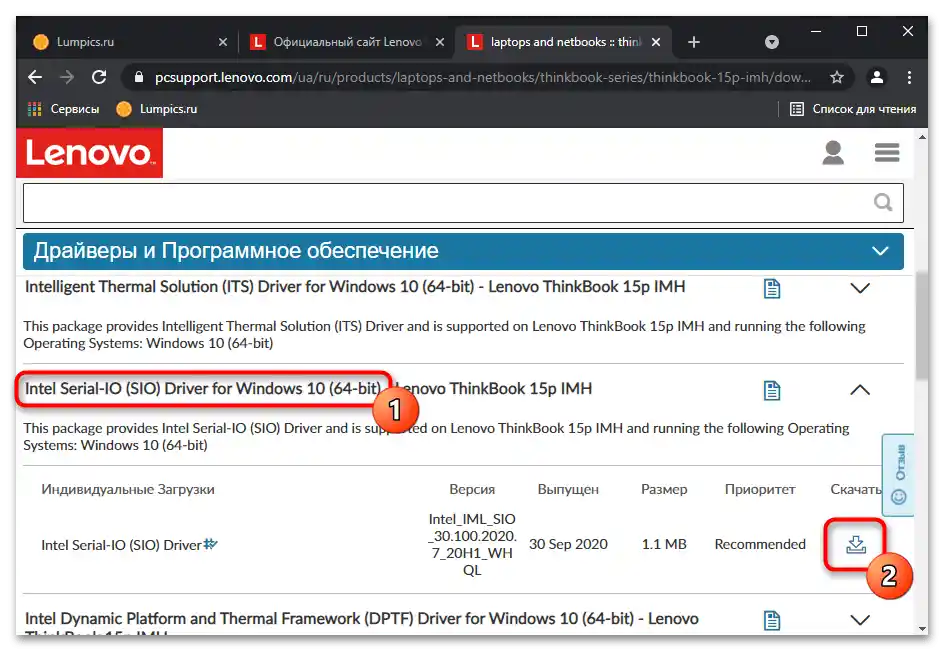Obsah:
Predvolene je klávesnica na notebooku Lenovo alebo akomkoľvek inom v aktívnom režime, a potreba jej zapnutia sa objavuje pri rôznych problémoch s stlačením konkrétnych klávesov alebo všetkých naraz. Preto je hlavná informácia v tomto článku zameraná na riešenie bežných porúch, a vám zostáva len nájsť vhodný spôsob.
Spôsob 1: Odblokovanie klávesnice
Niektoré modely laptopov, vrátane tých od spoločnosti Lenovo, sú vybavené špeciálnou funkciou, ktorá umožňuje dočasne zablokovať klávesnicu, napríklad na vyčistenie od prachu alebo vykonanie iných činností, ktoré si vyžadujú fyzickú interakciu s klávesmi. Najčastejšie práve táto funkcia spôsobuje problémy s písaním. Prečítajte si všeobecnú príručku k tejto téme kliknutím na nasledujúci odkaz, aby ste zistili, či je takáto možnosť podporovaná na vašom modeli notebooku a ako ju vypnúť.
Podrobnosti: Spôsoby odblokovania klávesnice na notebooku
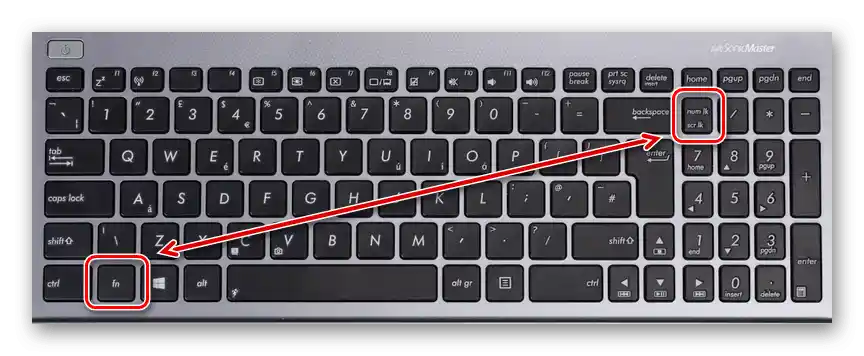
Spôsob 2: Aktivácia cez "Správca zariadení"
Niekedy používatelia vymenia klávesnicu na notebooku alebo k nemu pripoja ďalšiu pomocou USB kábla. Mimoriadne zriedka zariadenie prejde do vypnutého stavu a vyžaduje aktiváciu cez špeciálne menu v operačnom systéme.Avšak taká situácia sa predsa len stáva, a rieši sa nasledujúcim spôsobom:
- Kliknite pravým tlačidlom myši na menu "Štart" a z kontextového menu vyberte položku "Správca zariadení".
- V novom okne rozbaľte sekciu "Klávesnice".
- Nájdite tam riadok s názvom používaných klávesníc (ak nie je pripojené žiadne ďalšie zariadenie, pravdepodobne bude v sekcii len jeden vhodný riadok). Kliknite naň pravým tlačidlom myši a vyberte položku "Vlastnosti".
- Prejdite na kartu "Ovládač a venujte pozornosť druhej tlačidlo zdola. Ak tam je napísané "Povoliť zariadenie", kliknite na ňu a skontrolujte, či klávesnica funguje. V opačnom prípade prejdite na ďalšiu metódu.

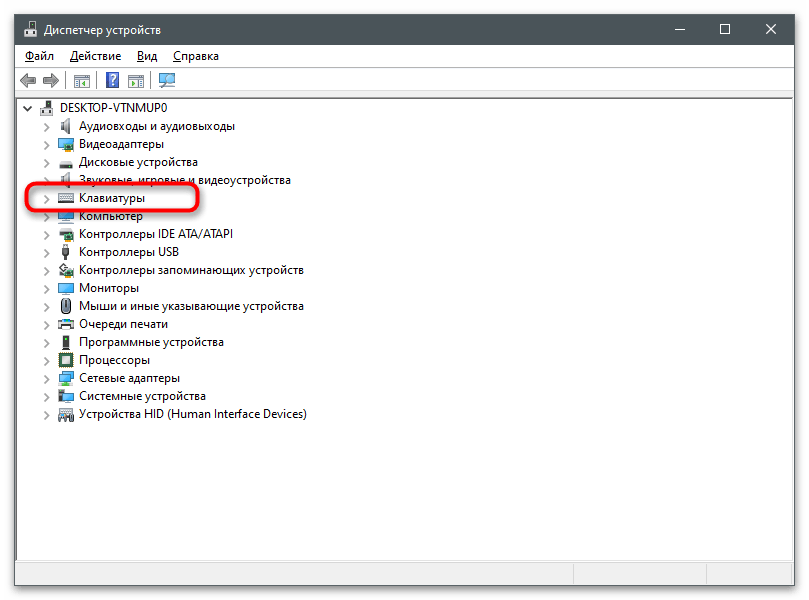
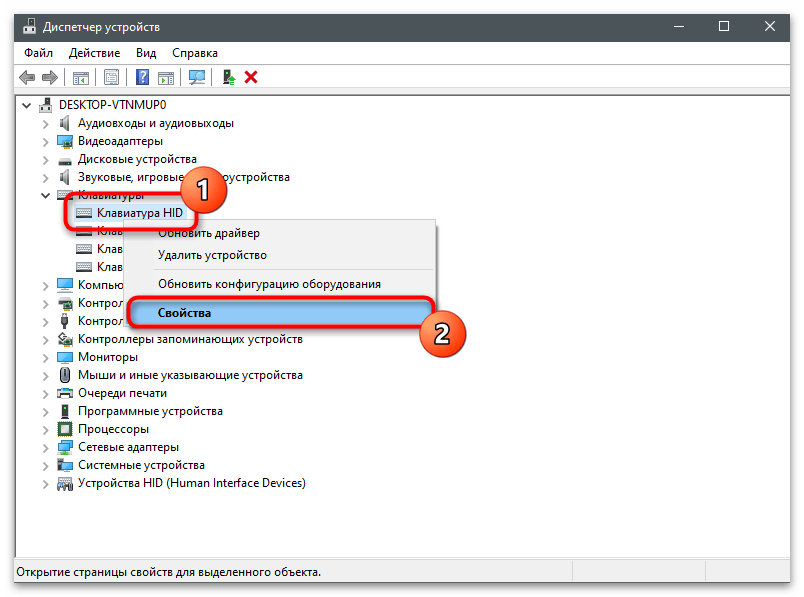

Spôsob 3: Aktivácia funkčných klávesov
Často sa vlastníci notebookov stretávajú s tým, že na klávesnici nefungujú len určité klávesy, ktorými sú vo väčšine prípadov klávesy F1-F12 a ich kombinácie s klávesou Fn. Najprv sa pozrime na klávesu s názvom Fn, ktorá je potrebná na spustenie určitých funkcií, ktoré sú vlastné konkrétnemu modelu laptopu. Ak tieto kombinácie nefungujú, prejdite na článok na odkaze nižšie a oboznámte sa s tam uvedenými informáciami.
Podrobnosti: Aktivácia a deaktivácia klávesy Fn na notebooku
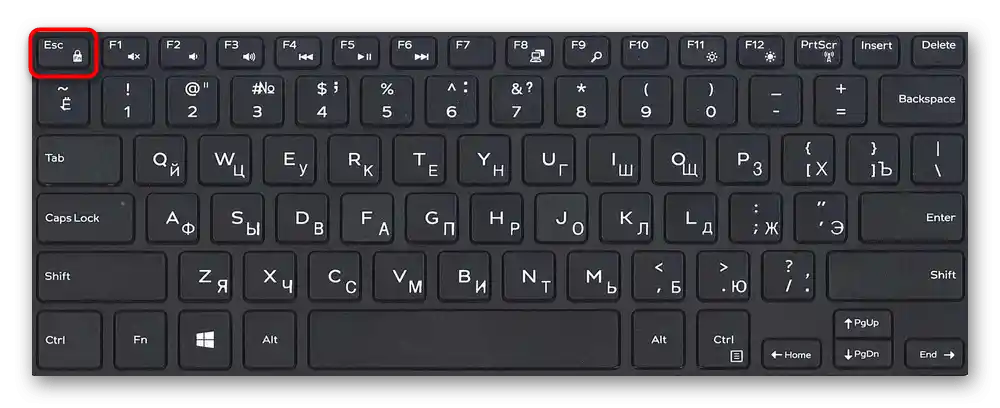
Ďalšia situácia sa týka numerickej klávesnice a klávesov F1-F12. V prvom prípade sa blokovanie vykonáva stlačením len jedného klávesu na klávesnici, opätovné stlačenie ktorého odblokuje celý blok. Pri nefunkčnosti klávesov F1-F12 je potrebné skontrolovať nastavenia v BIOS-e, ktoré sú zodpovedné za používanie funkčných klávesov.Možno bude potrebné zmeniť nastavenie, aby sa hodnoty klávesov stali predvolené a funkcie sa vykonávali iba v kombinácii s Fn.
Podrobnosti:
Ako zapnúť klávesy F1-F12 na notebooku
Ako zapnúť numerickú klávesnicu na notebooku
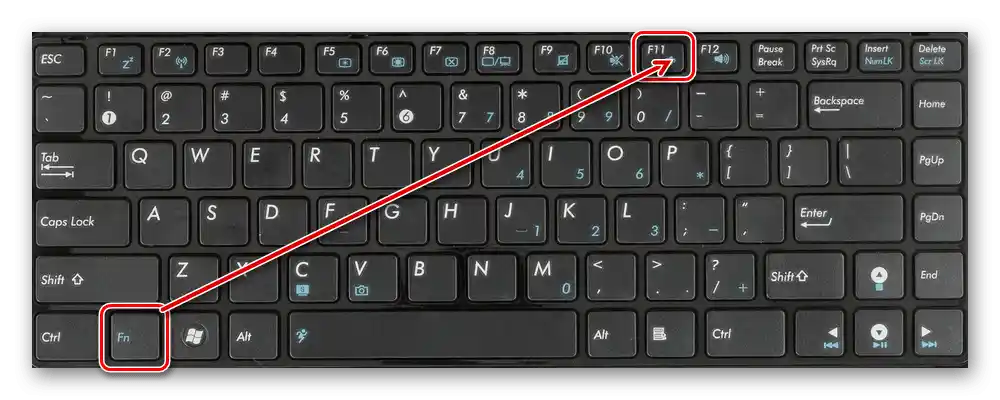
Spôsob 4: Zapnutie obrazovkovej klávesnice
Niekedy používateľ zistí, že fyzická klávesnica na jeho notebooku nefunguje z určitých okolností alebo sa objavia iné dôvody na spustenie jej obrazovkového ekvivalentu. Ak pod zapnutím klávesnice rozumiete práve prechod na obrazovkovú verziu, nasledujúci návod je pre vás.
- Otvorenie menu "Štart" a prejdite do "Nastavenia".
- Medzi zoznamom dlaždíc nájdite "Prístupnosť" a kliknite na ňu ľavým tlačidlom myši.
- Na paneli vľavo vás zaujíma blok "Interakcia" a položka "Klávesnica".
- Aktivujte posúvač "Použiť obrazovkovú klávesnicu".
- Na obrazovke sa objaví nové okno s klávesami, na ktoré treba kliknúť LKM na aktiváciu konkrétnych symbolov.
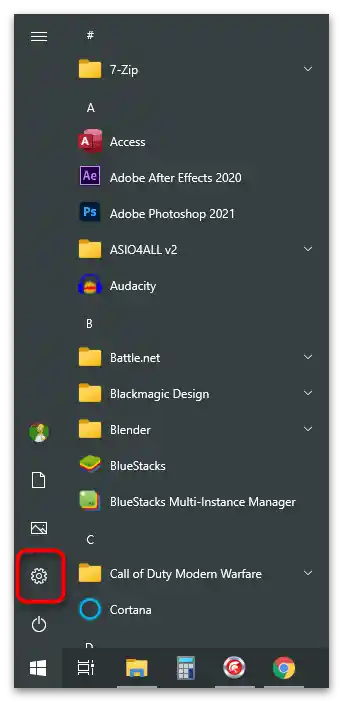
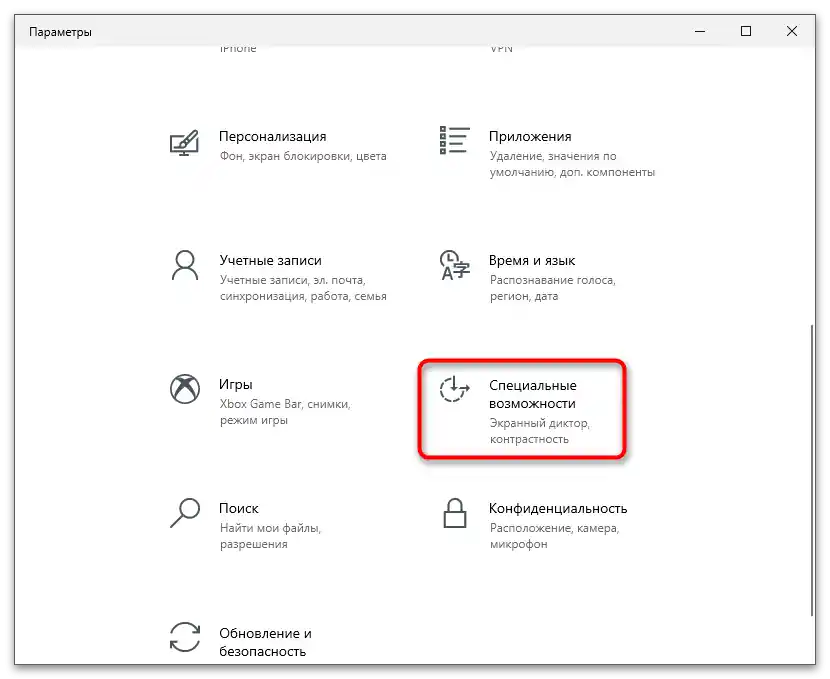
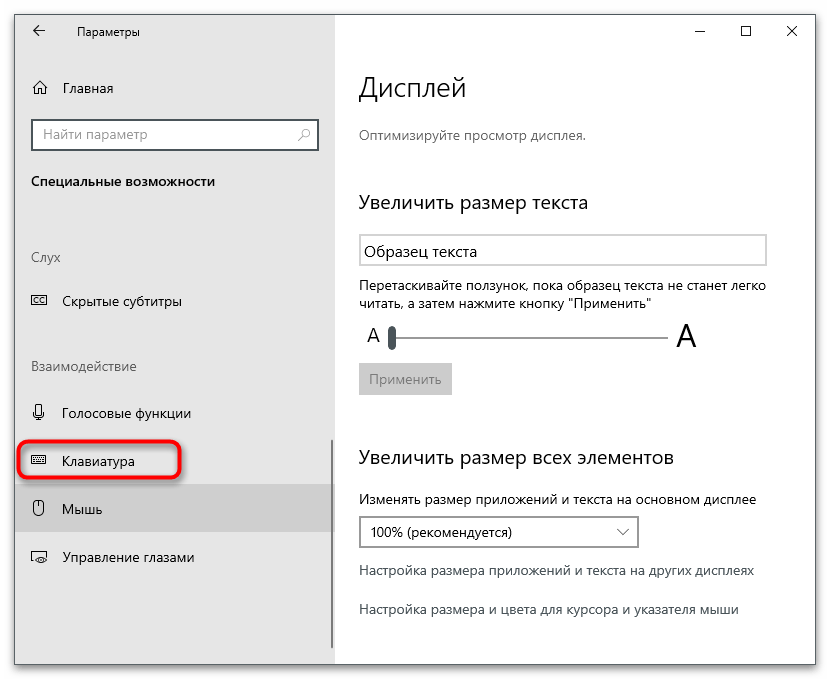
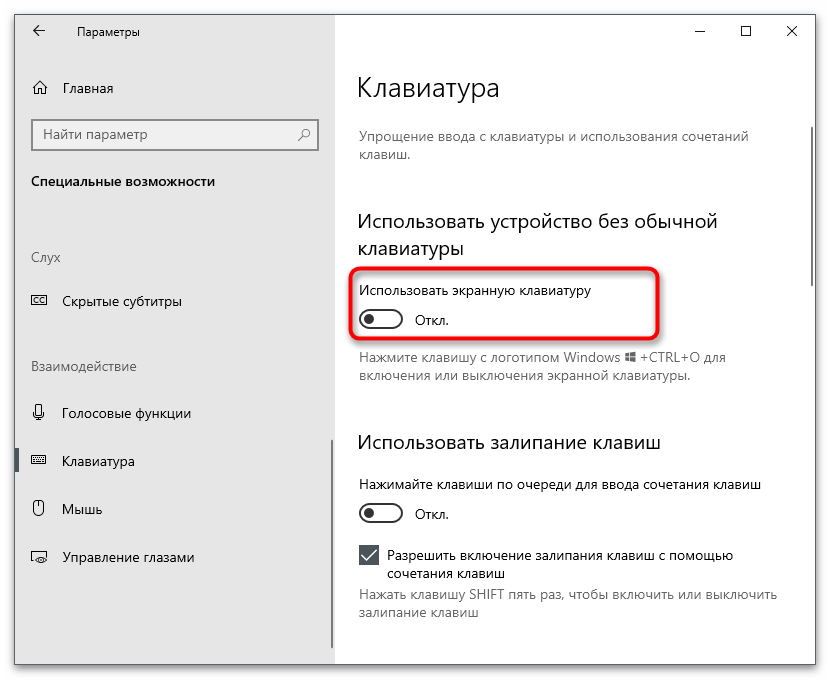
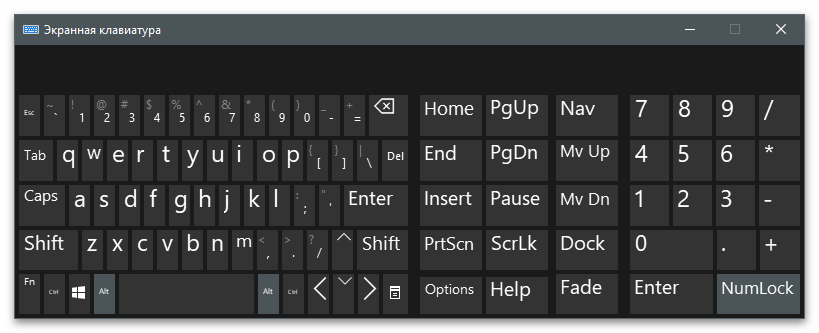
Riešenie problémov s klávesnicou
Ak vyššie uvedené metódy (okrem štvrtej) nepriniesli žiadny výsledok, pravdepodobne klávesnica na laptopoch od spoločnosti Lenovo jednoducho nefunguje. Existuje obrovské množstvo dôvodov vzniku takejto problémy, a preto bude potrebné každú z nich skontrolovať ručne, pričom sa budete zaoberať hľadaním vhodného riešenia. Pomocné pokyny k tejto téme nájdete kliknutím na nasledujúci nadpis. V nižšie uvedenom článku sú rozobrané všetky možnosti, ktoré môžu pomôcť zvládnuť túto poruchu.
Podrobnosti: Prečo nefunguje klávesnica na notebooku Lenovo